Publicación de una aplicación de iOS para la distribución interna
La distribución interna permite a los miembros de Apple Developer Enterprise Program distribuir aplicaciones internamente a otros miembros de la misma organización. Esto tiene las ventajas de no requerir una revisión de App Store y no tener ningún límite en el número de dispositivos en los que se puede instalar una aplicación. Pero los miembros de Apple Developer Enterprise Program no tienen acceso a App Store Connect y, por lo tanto, el licenciatario es responsable de distribuir la aplicación.
La distribución de una aplicación de iOS requiere que la aplicación se aprovisione mediante un perfil de aprovisionamiento. Los perfiles de aprovisionamiento son archivos que contienen información de firma de código, así como la identidad de la aplicación y el mecanismo de distribución previsto.
Para distribuir una aplicación NET Multi-platform App UI (.NET MAUI) de iOS, deberás crear un perfil de aprovisionamiento de distribución específico. Este perfil permite que la aplicación se firme digitalmente para su publicación de modo que se pueda instalar en un dispositivo iOS. Un perfil de aprovisionamiento de distribución interna contiene un identificador de aplicación y un certificado de distribución. Puedes usar el mismo identificador de aplicación que usaste al implementar la aplicación en un dispositivo para realizar pruebas. Pero deberás crear un certificado de distribución para identificar la organización, si aún no tienes uno.
El proceso para crear un perfil de aprovisionamiento de distribución interna es el siguiente:
- Crear un certificado de distribución. Para obtener más información, consulta Crear un certificado de distribución.
- Crear un identificador de aplicación. Para obtener más información, consulta Creación de un identificador de aplicación.
- Crear un perfil de aprovisionamiento. Para obtener más información, consulta Creación de un perfil de aprovisionamiento.
Creación de un certificado de distribución
Un certificado de distribución sirve para confirmar la identidad. Antes de crear un certificado de distribución, asegúrate de que has agregado la cuenta de desarrollador de Apple en Visual Studio. Para obtener más información, consulta Administración de cuentas de Apple.
Solo tiene que crear un certificado de distribución si aún no tiene uno. El certificado de distribución debe crearse con el identificador de Apple de tu cuenta de desarrollador de Apple.
Para crear un certificado de distribución en Visual Studio:
- En Visual Studio, ve a Herramientas > Opciones > Xamarin > Cuentas de Apple.
- En el cuadro de diálogo Cuentas de desarrollador de Apple, selecciona un equipo y haz clic en el botón Ver detalles....
- En el cuadro de diálogo Detalles, haz clic en Crear certificado y selecciona Distribución de iOS. Se creará una nueva identidad de firma y se sincronizará con Apple siempre que tengas los permisos adecuados.
Importante
La clave privada y el certificado que componen la identidad de firma también se exportarán a Keychain Access en el host de compilación de Mac, siempre que el IDE esté emparejado con él. Para obtener más información, consulta Emparejar con Mac para el desarrollo de iOS.
Introducción a los pares de claves de certificado
El perfil de desarrollador contiene certificados, sus claves asociadas y los perfiles de aprovisionamiento asociados con tu cuenta de desarrollador de Apple. Hay dos versiones de un perfil de distribución: existe una en tu cuenta de desarrollador de Apple y la otra reside en un equipo local. La diferencia entre ambas es el tipo de claves que contienen: el perfil de tu cuenta de desarrollador de Apple contiene todas las claves públicas asociadas con los certificados, mientras que la copia del equipo local contiene todas las claves privadas. Para que los certificados sean válidos, los pares de claves deben coincidir.
Advertencia
La pérdida del certificado y de las claves asociadas puede causar muchos problemas, ya que requerirá que se revoquen los certificados existentes y se vuelvan a crear los perfiles de aprovisionamiento.
Crear un perfil de distribución
Un perfil de aprovisionamiento de distribución interna permite que la aplicación .NET MAUI para iOS esté firmada digitalmente para su lanzamiento. Un perfil de aprovisionamiento de distribución interna contiene un identificador de aplicación y un certificado de distribución.
Creación de un id. de aplicación
Se requiere un identificador de aplicación para identificar la aplicación que distribuyes. Un identificador de aplicación es similar a una cadena DNS inversa que identifica de forma única una aplicación y debe ser idéntica al identificador del lote de la aplicación. Puedes usar el mismo identificador de aplicación que usaste al implementar la aplicación en un dispositivo para realizar pruebas.
Hay dos tipos de identificadores de aplicación:
- Carácter comodín. Un identificador de aplicación comodín permite usar un identificador de aplicación para que coincida con varias aplicaciones, y normalmente, adopta el formato
com.domainname.*. Puedes usar un identificador de aplicación comodín para distribuir varias aplicaciones y debes usarlo para las aplicaciones que no habilitan las funciones específicas de la aplicación. - Explícita. Un identificador de aplicación explícito es único para una sola aplicación y normalmente adopta el formato
com.domainname.myid. Un identificador de aplicación explícito permite distribuir una aplicación, con un identificador del lote correspondiente. Los identificadores de aplicación explícitos se usan normalmente para las aplicaciones que habilitan funciones específicas de la aplicación, como Apple Pay o Game Center.
Para obtener más información, consulta Funcionalidades.
Para crear un nuevo identificador de aplicación:
En tu cuenta de desarrollador de Apple, ve a Certificates, IDs & Profiles.
En la página Certificates, IDs & Profiles, selecciona la pestaña Identifiers.
En la página Identifiers, haz clic en el botón + para crear un nuevo identificador de aplicación.
En la página Register a new identifier, selecciona el botón de radio App IDs antes de hacer clic en el botón Continue:
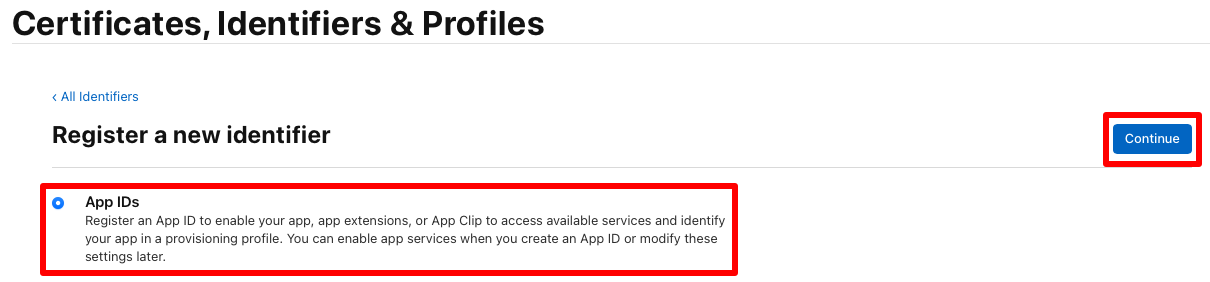
En la página Registro de un Id. de aplicación, introduce una descripción y selecciona el botón de radio Explícito o el Id. de paquete de caracteres comodín. Después, escribe el identificador del lote de la aplicación en formato DNS inverso:
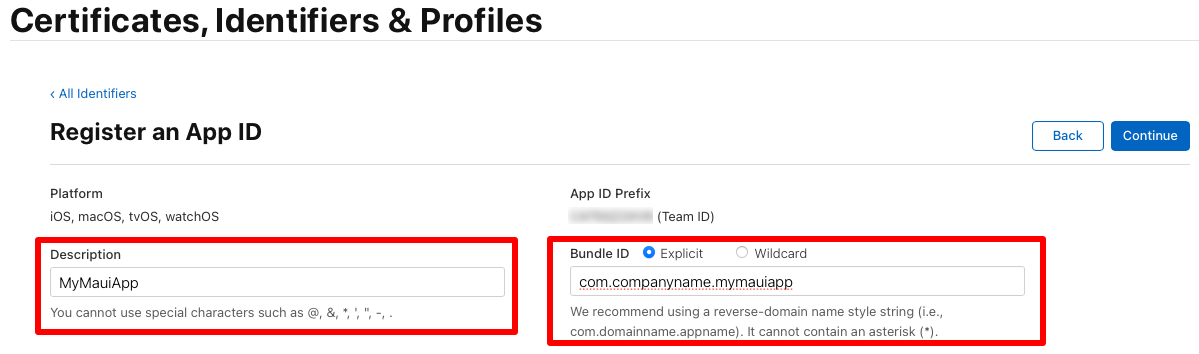
Importante
El identificador de agrupación que escribas debe corresponder al identificador de agrupación del archivo Info.plist del proyecto de aplicación.
El identificador de agrupación de una aplicación .NET MAUI se almacena en el archivo de proyecto como la propiedad Identificador de aplicación. En Visual Studio, en Explorador de soluciones, haz clic con el botón derecho en el proyecto de tu aplicación .NET MAUI y selecciona Propiedades. Después, accede a la pestaña Configuración de MAUI Compartido> General. El identificador de aplicación muestra el identificador de agrupación.
Cuando se actualiza el valor del campo Id. de aplicación, el valor de Identificador de agrupación en el archivo Info.plist se actualizará automáticamente.
En la página Registro de un id. de aplicación, selecciona las capacidades que usa la aplicación. Cualquier capacidad debe configurarse tanto en esta página como en el archivo Entitlements.plist del proyecto de tu aplicación. Para obtener más información, consulta Funcionalidades y Derechos.
En la página Registro de un Id. de aplicación, haz clic en el botón Continuar.
En la página Registrar un ID de app, escribe los detalles de implementación si los tienes, antes de hacer clic en el botón Continuar.
En la página de Confirmación de su Id. de aplicación, haz clic en el botón Registro.
Creación de un perfil de aprovisionamiento
Una vez creado el identificador de la aplicación, debes crear un perfil de aprovisionamiento de distribución. Este perfil permite que la aplicación se firme digitalmente para su publicación de modo que se pueda instalar en un dispositivo iOS.
Para crear un perfil de aprovisionamiento de distribución:
En la página Certificates, IDs & Profiles de la cuenta de desarrollador de Apple, selecciona la pestaña Profiles.
En la pestaña Profiles, haz clic en el botón + para crear un nuevo perfil.
En la página Registrar un nuevo perfil de aprovisionamiento, selecciona el botón de selección Interno antes de hacer clic en el botón Continuar:
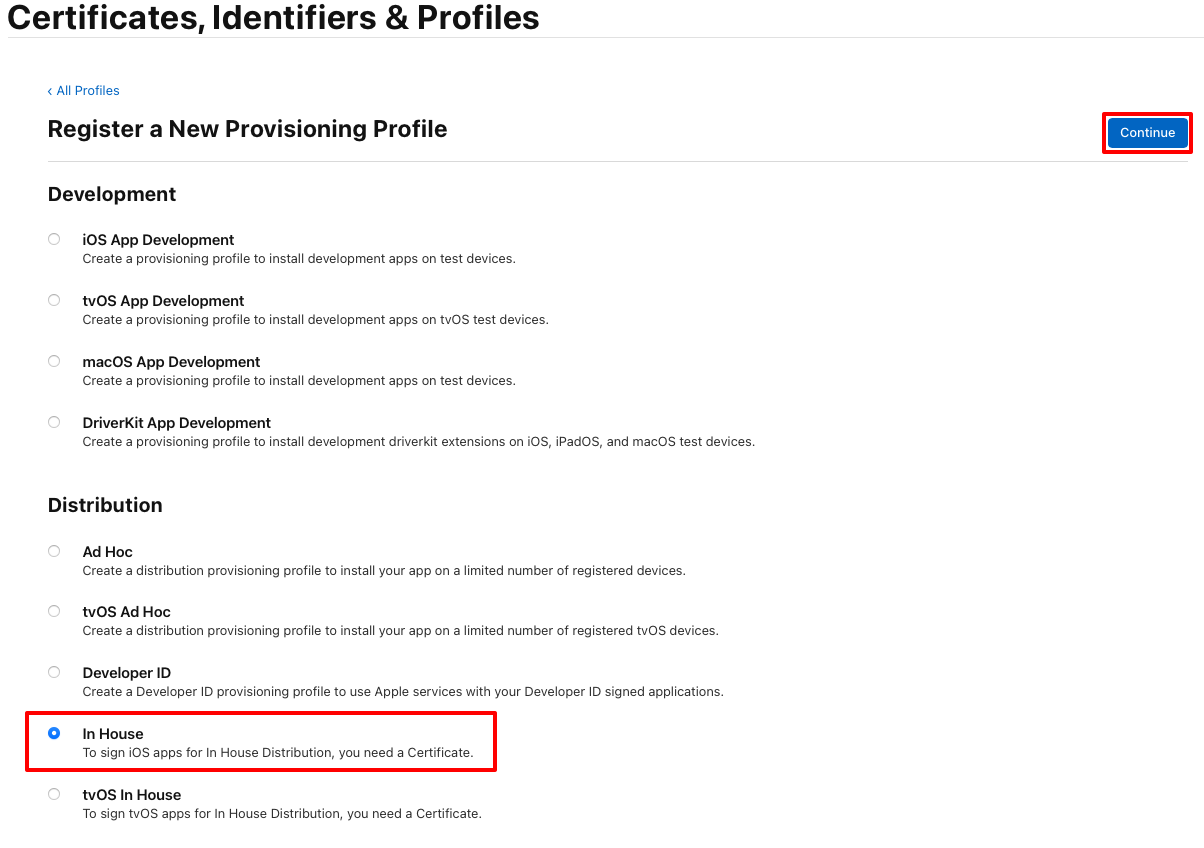
En la página Generate a Provisioning Profile, en el menú desplegable App ID, selecciona el id. de aplicación que has creado previamente antes de hacer clic en el botón Continue:
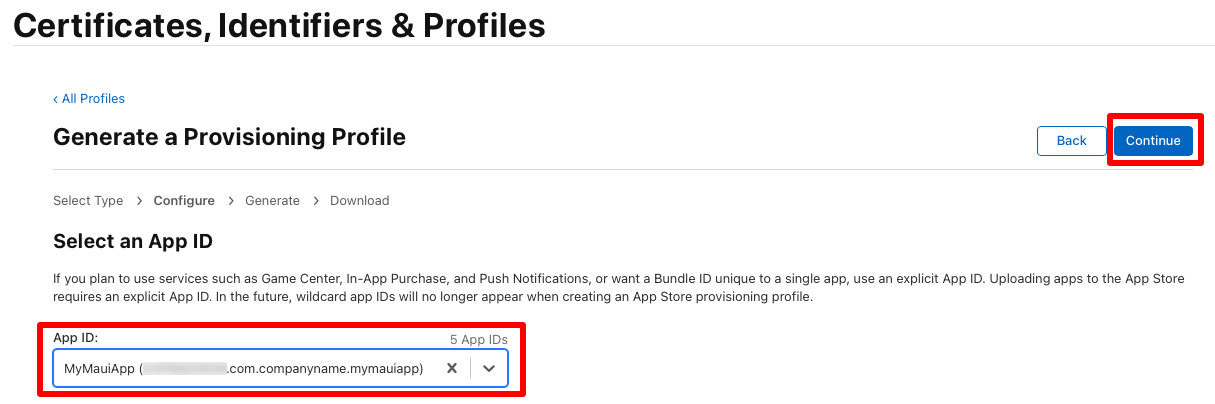
En la página Generate a Provisioning Profile, selecciona el botón de radio que corresponde con tu certificado de distribución antes de hacer clic en el botón Continuar:
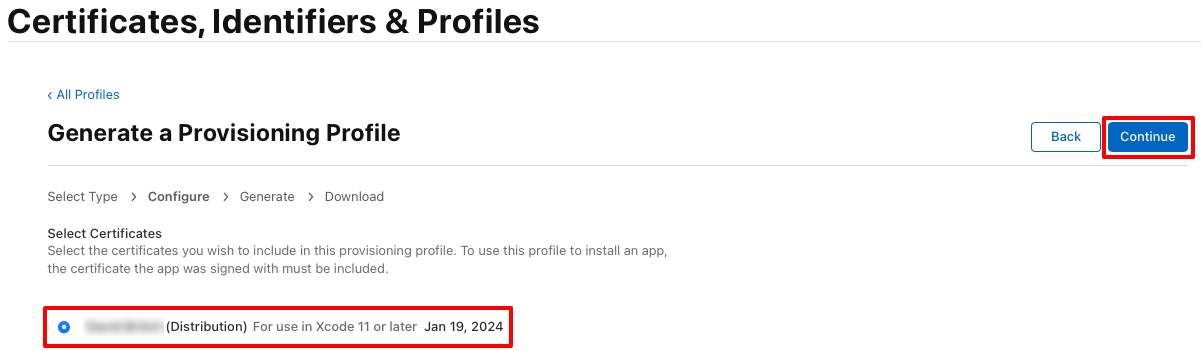
En la página Generate a Provisioning Profile, introduce un nombre para el perfil de aprovisionamiento antes de hacer clic en el botón Generate:
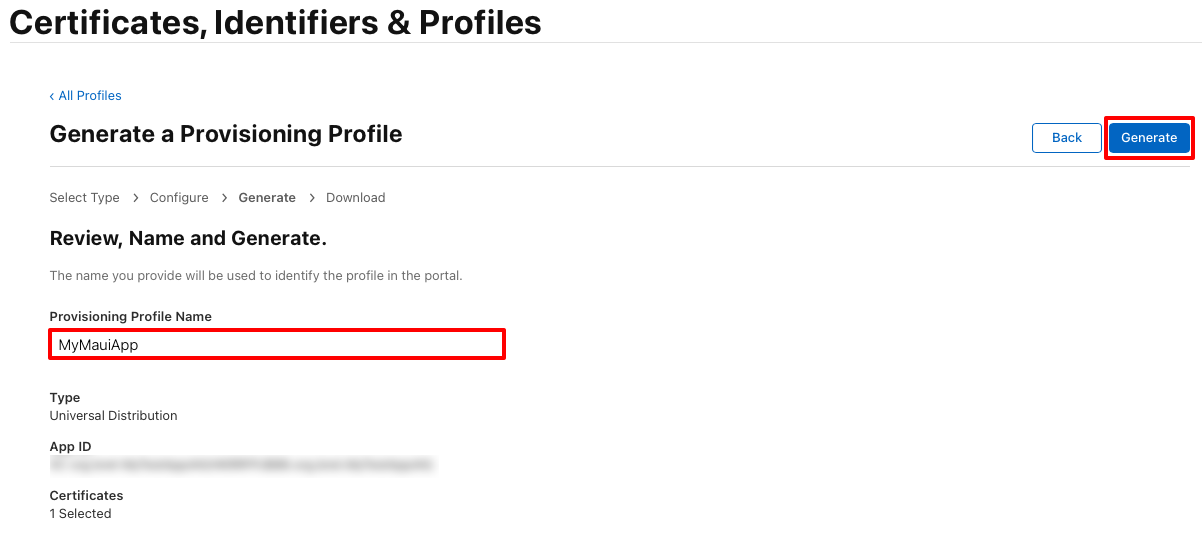
Nota:
Anota el nombre del perfil de aprovisionamiento, ya que será necesario cuando firmes tu aplicación.
En la página Generate a Provisioning Profile, haz clic opcionalmente en el botón Download para descargar tu perfil de aprovisionamiento.
Nota:
No es necesario descargar tu perfil de aprovisionamiento ahora. En su lugar, lo harás en Visual Studio.
Descarga de perfiles de aprovisionamiento en Visual Studio
Después de crear un nuevo perfil de aprovisionamiento de distribución en la cuenta de Apple Developer, Visual Studio puede descargarlo para que esté disponible para la firma de la aplicación:
- En Visual Studio, ve a Herramientas > Opciones > Xamarin > Cuentas de Apple.
- En el cuadro de diálogo Cuentas de desarrollador de Apple, selecciona el equipo y haz clic en Ver detalles.
- En el cuadro de diálogo Detalles, comprueba que el nuevo perfil aparece en la lista Perfiles de aprovisionamiento. Es posible que debas reiniciar Visual Studio para actualizar la lista.
- En el cuadro de diálogo Detalles, haz clic en Descargar todos los perfiles.
Los perfiles de aprovisionamiento se descargan en Windows y se exportan al host de compilación de Mac si el IDE está emparejado con él. Para obtener más información, consulta Emparejar con Mac para el desarrollo de iOS.
Publicar la aplicación
Visual Studio puede publicar una aplicación .NET MAUI iOS para la distribución interna:
En Visual Studio, asegúrate de que IDE está emparejado con un host de compilación de Mac. Para obtener más información, consulta Emparejar con Mac para el desarrollo de iOS.
En la barra de herramientas de Visual Studio, usa la lista desplegable Depurar destino para seleccionar iOS Remote Devices y, a continuación, Dispositivo remoto:
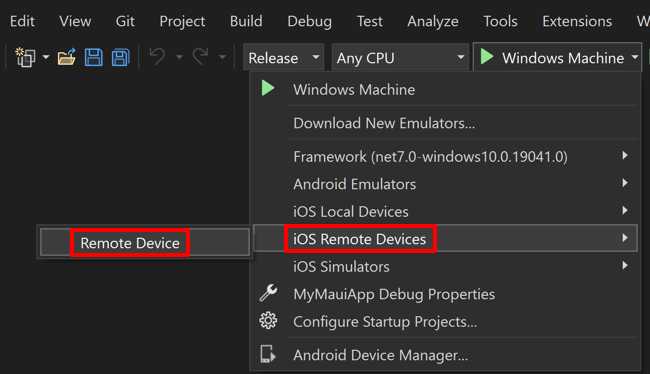
En la barra de herramientas de Visual Studio, usa la lista desplegable Configuración de soluciones para cambiar de la configuración de depuración a la configuración de versión:
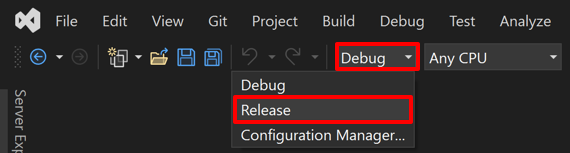
En Explorador de soluciones, haz clic con el botón derecho en el proyecto de aplicación .NET MAUI y selecciona Propiedades. A continuación, navega a la pestaña Firma de lote de iOS y asegúrate de que Esquema está en Aprovisionamiento manual, Identidad de firma está en Distribución (automática) y Perfil de aprovisionamiento está en Automático:
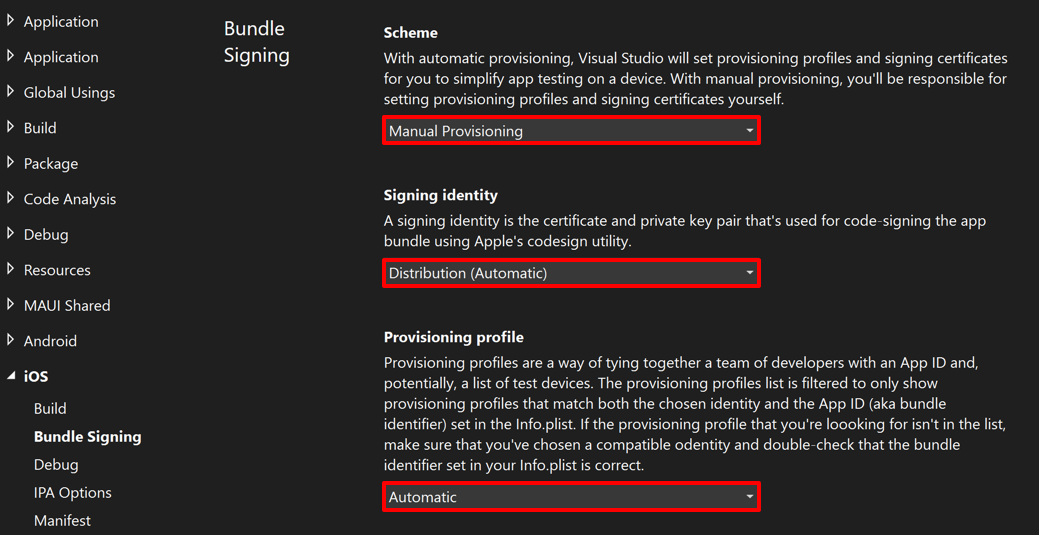
Esta configuración garantizará que Visual Studio seleccione el perfil de aprovisionamiento correcto en función del identificador de agrupación de Info.plist (que es idéntico al valor de la propiedad Id. de aplicación en el archivo de proyecto). Como alternativa, establece Identidad de firma en el certificado de distribución adecuado y Perfil de aprovisionamiento en el perfil que creaste en la cuenta de desarrollador de Apple.
En el Explorador de soluciones, haz clic con el botón derecho en el proyecto de aplicación .NET MAUI y selecciona Publicar...:
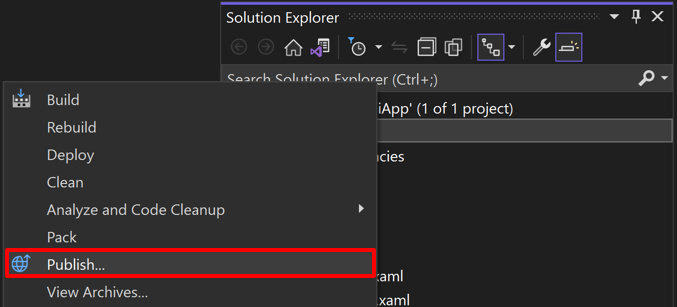
Se abrirá Archive Manager y Visual Studio empezará a archivar el lote de aplicaciones:

El proceso de archivado firma la aplicación con el certificado y los perfiles de aprovisionamiento que especificaste en la pestaña Firma de lote de iOS para la configuración de la solución seleccionada.
En el Administrador de archivos, una vez que el archivado se haya completado correctamente, asegúrate de que el archivo está seleccionado y, a continuación, selecciona el botón Distribuir... para comenzar el proceso de empaquetado de la aplicación para su distribución:

Aparecerá el cuadro de diálogo Distribuir- Seleccionar canal.
En el cuadro de diálogo Distribuir - Seleccionar canal, selecciona el botón Empresa:
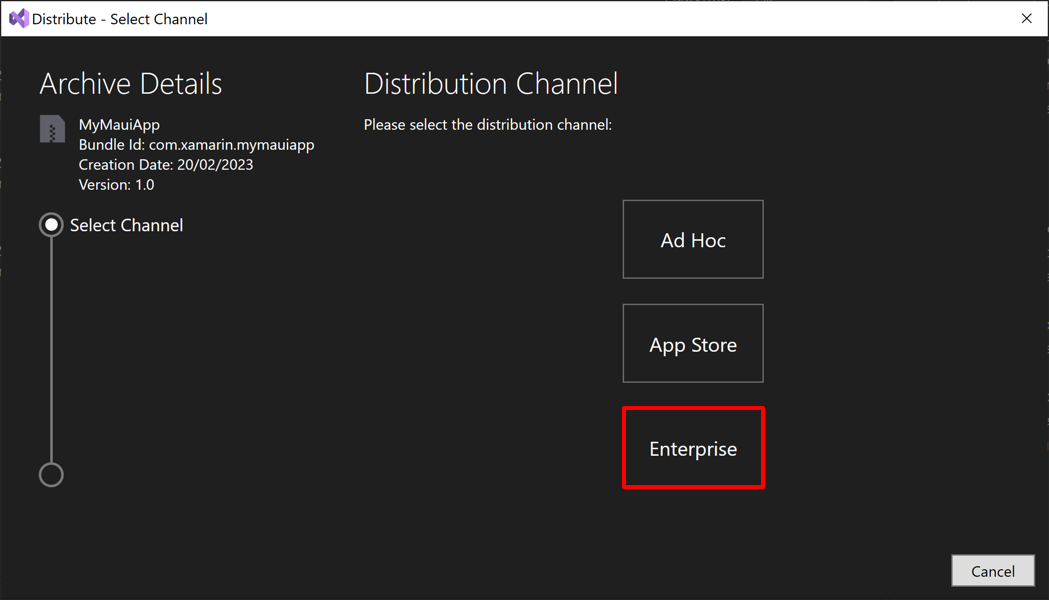
En el cuadro de diálogo Distribuir- Identidad de firma, selecciona la identidad de firma y el perfil de aprovisionamiento:
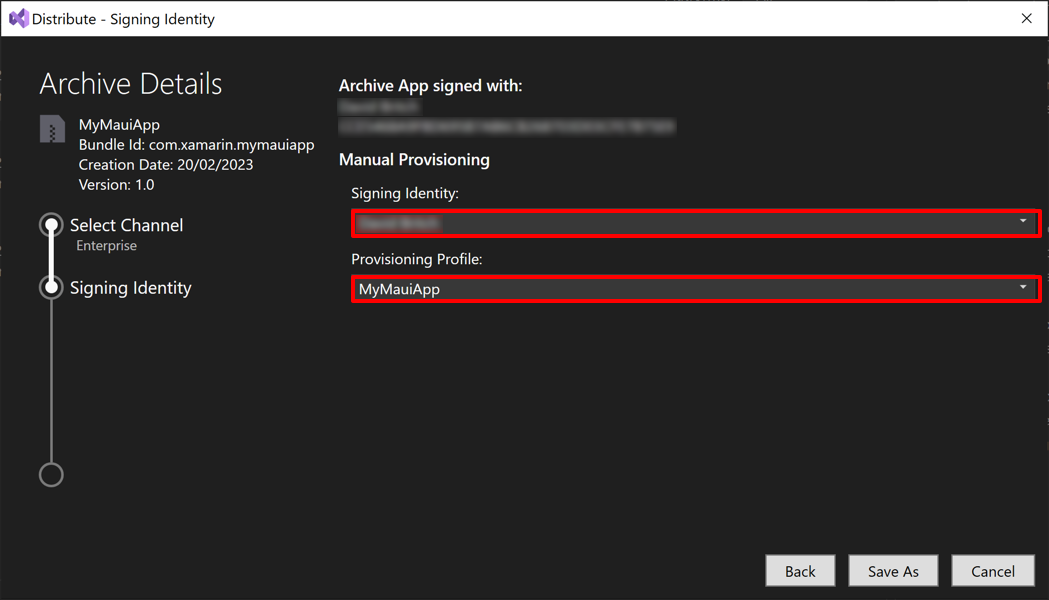
Nota:
Debes usar la identidad de firma y el perfil de aprovisionamiento que se crearon para la aplicación y el canal de distribución seleccionado.
En el cuadro de diálogo Distribuir - Identidad de firma, selecciona el botón Guardar como y escribe un nombre de archivo. La aplicación se volverá a firmar y publicar en un archivo .ipa en el sistema de archivos.
Para obtener información sobre cómo publicar una aplicación de iOS mediante la interfaz de línea de comandos (CLI), consulta Publicación de una aplicación de iOS mediante la línea de comandos.
Las aplicaciones internas se pueden distribuir a través de un sitio web seguro o a través de la administración de dispositivos móviles (MDM). Ambos enfoques requieren que la aplicación esté preparada para su distribución, lo que incluye la preparación de un manifiesto. Para obtener más información, consulta Distribuir apps internas propias a dispositivos Apple en support.apple.com.
